Инструмент Gradient. Фильтры группы Colors.
Как уже говорилось в главе 3, этот инструмент используется для окрашивания объектов плавным переходом между цветами. Его действие отличается от щелчка на палитре Swatches (Образцы) на образце градиента.
Если выделить несколько фигур с градиентной заливкой (рис. 5.44, а) и провести по ним инструментом Gradient (Градиент) с нажатой кнопкой мыши, фигуры перекрасятся так, как будто являются частью одного большого объекта (рис. 5.44, б).
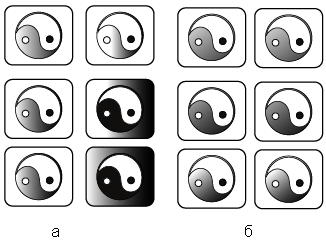
Рис. 5.44. Объекты, окрашенные градиентом, до (а) и после (б) применения инструмента Gradient
Фильтры группы Colors (Цвета)
Применение некоторых фильтров этой группы напоминает только что рассмотренный случай. При этом объекты не окрашиваются градиентной заливкой, но цвет каждого из них постепенно изменяется в зависимости от окраски крайних объектов. Звучит немного запутанно, но использовать эти фильтры легко.
Пусть, например, у нас есть набор из семи одинаковых серых объектов (рис. 5.45, а), цвет которых нужно постепенно изменять от белого к черному. Сложно вычислять процентное содержание серого в каждой промежуточной фигуре. Поэтому поступим по-другому: покрасим крайний левый объект в черный цвет, а крайний правый – в белый (рис. 5.45, б).
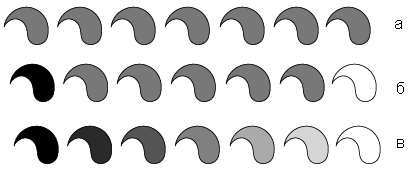
Рис. 5.45. Этапы применения фильтра Blend Horizontally
Если теперь выделить все семь "капель" и применить к ним фильтр Filter › Colors › Blend Horizontally (Фильтр › Цвета › Переход цвета по горизонтали), все промежуточные объекты изменят цвет так, как нам и нужно: слева направо от черного к белому (рис. 5.45, в).
Фильтры Blend Vertically (Переход цвета по вертикали) и Blend Front to Back (Переход цвета сверху вниз) действуют аналогично. Первый из них организует переход цвета по вертикальной оси, второй – от самого дальнего объекта к самому нижнему.
Есть, правда, небольшое ограничение – нельзя применять эти фильтры к составным путям. Поэтому мы и взяли для примера только один элемент нашего знака.
